সুচিপত্র
ডিসকর্ড লোডিং স্ক্রিনটি সেই স্ক্রীনকে বোঝায় যা প্রদর্শিত হয় যখন ডিসকর্ড অ্যাপটি তার সার্ভারে লোড বা সংযোগ করার চেষ্টা করে। এই স্ক্রীনটি একটি লোডিং সূচক প্রদর্শন করে, যেমন একটি স্পিনিং হুইল বা প্রগ্রেস বার, নির্দেশ করে যে অ্যাপটি কাজ করছে এবং ক্র্যাশ হয়নি।
ডিসকর্ড লোডিং স্ক্রিন সাধারণত কয়েক সেকেন্ডের জন্য দৃশ্যমান হয়, কিন্তু অ্যাপটি যদি কোনো সমস্যার সম্মুখীন হয়, তাহলে এটি একটি বর্ধিত সময়ের জন্য চলতে পারে। কারণগুলির মধ্যে অন্তর্ভুক্ত থাকতে পারে:
- সেকেলে বা দূষিত ফাইল: প্রোগ্রামটি চালানোর জন্য প্রয়োজনীয় কিছু ফাইল পুরানো, দূষিত বা অনুপস্থিত থাকলে ডিসকর্ড ক্লায়েন্ট সঠিকভাবে লোড করতে সক্ষম নাও হতে পারে।
- নেটওয়ার্ক বা সংযোগ সমস্যা: এটি একটি ধীর বা অস্থির ইন্টারনেট সংযোগ বা ফায়ারওয়াল বা নেটওয়ার্ক ফিল্টার ডিসকর্ড ব্লক করার কারণে হতে পারে।
- হার্ডওয়্যার বা সফ্টওয়্যার দ্বন্দ্ব : বিরোধপূর্ণ গ্রাফিক্স ড্রাইভার, পুরানো ড্রাইভার, বা ডিভাইসে চলমান অন্যান্য সফ্টওয়্যার প্রোগ্রামগুলির কারণে এটি হতে পারে যা ডিসকর্ডের অপারেশনে হস্তক্ষেপ করতে পারে।
ডিসকর্ড লোডিং স্ক্রীন সমস্যা সমাধানের 12 সহজ পদ্ধতি
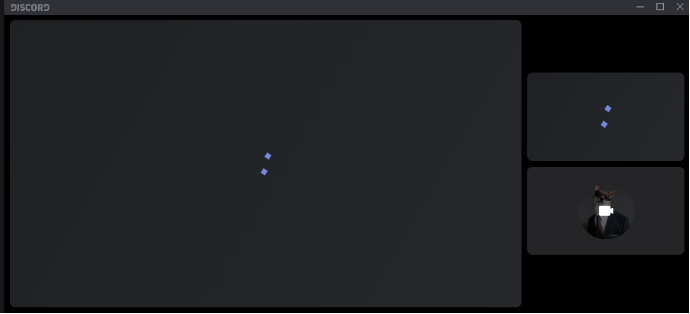
ডিসকর্ড ব্যবহার করার সময় লোডিং স্ক্রিনে আটকে যাওয়া এড়াতে এখানে 12টি সহজ পদ্ধতি অনুসরণ করা হয়েছে:
ডিসকর্ড বন্ধ করুন এবং আপনার সিস্টেম পুনরায় চালু করুন

এর সাথে শুরু করুন আরো জটিল পদ্ধতি চেষ্টা করার আগে সহজ এবং সবচেয়ে সাধারণ সমাধান। ডিভাইস রিবুট করা প্রায়ই নেটওয়ার্ক সমস্যা এবং সফ্টওয়্যার সমস্যা সমাধান করে, এটি চালানো সহজ করে তোলেঅ্যাপস।
ডিসকর্ড রিস্টার্ট করতে
1. ডিসকর্ড উইন্ডোর উপরের ডানদিকের "বন্ধ" বোতামে ক্লিক করুন।
2. টাস্কবারের সার্চ আইকনে যান, "টাস্ক ম্যানেজার" টাইপ করুন এবং "খুলুন" এ ক্লিক করুন।
3। "ডিসকর্ড" টাস্কটি নির্বাচন করুন এবং "এন্ড টাস্ক" টিপুন।
উপরের ধাপগুলি কাজ না করলে, আপনার কম্পিউটার পুনরায় চালু করুন
উইন্ডোজ আইকনে যান, পাওয়ার বোতামে ক্লিক করুন এবং নির্বাচন করুন "আবার শুরু." আপনার সিস্টেম রিস্টার্ট হবে।
প্রশাসক হিসাবে Discord চালান

অধিকাংশ ক্ষেত্রে, ডিসকর্ডকে প্রশাসনিক অ্যাক্সেসের প্রয়োজন ছাড়াই সঠিকভাবে কাজ করা উচিত। যাইহোক, এমন উদাহরণ থাকতে পারে যেখানে অ্যাডমিন অ্যাক্সেসের প্রয়োজন হয়। এই ক্ষেত্রে, ডিসকর্ড বন্ধ করুন এবং এটিকে প্রশাসক হিসাবে চালান (প্রথমে চলমান সমস্ত ডিসকর্ড প্রক্রিয়া শেষ করতে ভুলবেন না)।
এখানে কীভাবে:
- টাস্কবারে ডান-ক্লিক করুন এবং নির্বাচন করুন "টাস্ক ম্যানেজার।"
- ডান-ক্লিক করুন "ডিসকর্ড" এবং "এন্ড টাস্ক" নির্বাচন করুন (প্রধান ডিসকর্ড লিঙ্কে ডান-ক্লিক করতে ভুলবেন না, সাবডিরেক্টরি এন্ট্রিতে নয়)।
- ডান- আপনার ডেস্কটপে ডিসকর্ড আইকনে ক্লিক করুন, এবং "প্রপার্টি" নির্বাচন করুন।
- "সামঞ্জস্যতা" ট্যাবে যান, "প্রশাসক হিসাবে এই প্রোগ্রামটি চালান" এর বাক্সে টিক দিন এবং "ঠিক আছে" ক্লিক করুন৷
- ডিসকর্ড পুনরায় চালু করুন।
যদি আপনার স্ট্রীম এখনও লোড করার সময় আটকে থাকে, তাহলে পরবর্তী সমাধানে যান।
আপনার ইন্টারনেট সংযোগ পরীক্ষা করুন
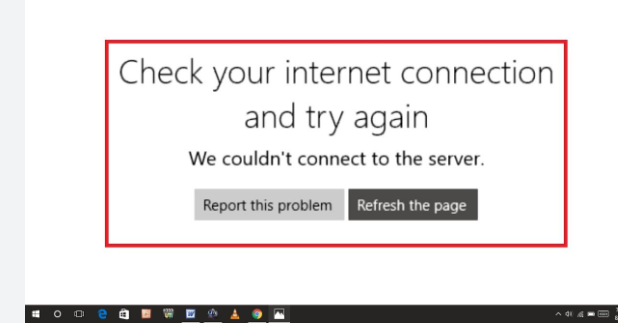
ডিসকর্ড স্ট্রিম লোড না হওয়ার সমস্যাটি সংযোগের সমস্যার কারণে হতে পারে। অন্য কোন সমাধান চেষ্টা করার আগে, আপনি উচিতকোন সমস্যা আছে কিনা তা দেখতে আপনার নেটওয়ার্ক স্থিতি পরীক্ষা করুন। এটি অন্য একটি অ্যাপ্লিকেশন খোলার মাধ্যমে করা যেতে পারে যার কাজ করার জন্য একটি ইন্টারনেট সংযোগ প্রয়োজন৷ যদি এই অ্যাপ্লিকেশনটিও ব্যর্থ হয়, তাহলে সমস্যাটি নেটওয়ার্ক সংযোগে রয়েছে৷
ডিসকর্ড ভয়েস সেটিংস রিসেট করুন

ভয়েসে পরিবর্তনগুলি & ডিসকর্ডের ভিডিও সেটিংস, যেমন ইনপুট/আউটপুট ডিভাইস সেটিংস, ক্যামেরা সেটিংস বা ভয়েস সেটিংসে পরিবর্তনের ফলে স্ট্রিমগুলি লোডিং স্ক্রিনে আটকে যেতে পারে। এই সমস্যাটি সমাধান করতে, ভয়েস রিসেট করুন & ভিডিও সেটিংস৷
এটি করতে, Discord-এর "ব্যবহারকারী সেটিংস" এ যান > "কণ্ঠস্বর & ভিডিও" এবং "রিসেট ভয়েস সেটিংস" বিকল্পটি নির্বাচন করুন।
ডিসকর্ড হার্ডওয়্যার অ্যাক্সিলারেশন সেটিংস বন্ধ করুন

ডিসকর্ডে স্ট্রিমিং চলাকালীন, রিসোর্স সীমাবদ্ধতার কারণে সিস্টেম সংস্থানগুলি সর্বোত্তমভাবে পারফর্ম নাও করতে পারে স্ট্রীম লোডিং স্ক্রিনে আটকে থাকবে বা লোড হবে না। এই সমস্যাটি সমাধান করতে, ডিসকর্ড ব্যবহারকারীদের হার্ডওয়্যার ত্বরণ অক্ষম করা উচিত।
এখানে কীভাবে:
1. Discord ব্যবহারকারী সেটিংস খুলুন
2. ডিসকর্ডের ব্যবহারকারী সেটিংস খুলতে গিয়ার আইকনে ক্লিক করুন।
3. ডিসকর্ড হার্ডওয়্যার ত্বরণ অক্ষম করুন
4. ব্যবহারকারী সেটিংসে, "উন্নত" ক্লিক করুন এবং "হার্ডওয়্যার ত্বরণ" সেটিংটি বন্ধ করুন৷
উইন্ডোড মোডে স্যুইচ করুন
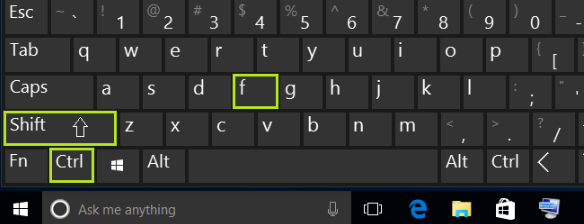
যদি ডিসকর্ড ফুলস্ক্রিন মোডে আটকে থাকে, একটি সমাধান হল উইন্ডোযুক্ত মোডে স্যুইচ করুন। এটি করতে, কেবল Ctrl টিপুন,আপনার কীবোর্ডে একই সাথে Shift, এবং F. যদি ডিসকর্ড এখন কোনও সমস্যা ছাড়াই চালাতে সক্ষম হয়, দুর্দান্ত! যদি না হয়, অন্য সমাধান চেষ্টা করুন।
ফুলস্ক্রিন মোডে ফিরে আসতে, কীবোর্ড শর্টকাট Ctrl + Shift + F ব্যবহার করুন।
ডিসকর্ড ক্যাশে সাফ করুন

এর জমা আপনার কম্পিউটারে ক্যাশে ফাইল এবং কুকিজ ডিসকর্ডের সাথে সমস্যা সৃষ্টি করতে পারে। এটির মূল কারণ কিনা তা নির্ধারণ করতে, ডিসকর্ডের ক্যাশে ফাইলগুলি সাফ করার চেষ্টা করুন:
- ডিসকর্ড বন্ধ করুন।
- আপনার কীবোর্ডে উইন্ডোজ লোগো কী এবং R টিপে রান ডায়ালগটি খুলুন একই সময়ে।
- Run ডায়ালগে %APPDATA%/Discord/Cache টাইপ করুন এবং আপনার কীবোর্ডে এন্টার টিপুন।
- আপনার কীবোর্ডে Ctrl + A চেপে সমস্ত ফাইল নির্বাচন করুন।
- আপনার কীবোর্ডের ডেল কী টিপে নির্বাচিত ফাইলগুলি মুছুন৷
- সমস্যাটি থেকে যায় কিনা তা পরীক্ষা করতে ডিসকর্ড পুনরায় চালু করুন৷
যদি সমস্যাটি থেকে যায়, পরবর্তী সমাধানে যান .
সেকেলে গ্রাফিক্স ড্রাইভার আপডেট করুন

ডিসকর্ড স্ট্রিম একটি ধূসর স্ক্রিনে আটকে যাওয়ার সমস্যা সমাধান করতে, গ্রাফিক্স ড্রাইভার আপডেট করা সহায়ক হতে পারে। এটি করার একটি উপায় হল ডিভাইস ম্যানেজার ব্যবহার করা।
- সার্চ আইকনে যান এবং ডিভাইস ম্যানেজার টাইপ করুন।
- ডিসপ্লে অ্যাডাপ্টারে ক্লিক করুন, ইন্টেল (আর) এ ডান-ক্লিক করুন ) HD গ্রাফিক্স 620, এবং আপডেট ড্রাইভার নির্বাচন করুন।
গ্রাফিক্স ড্রাইভার আপডেট করার অন্যান্য উপায়গুলির মধ্যে রয়েছে উইন্ডোজ ঐচ্ছিক আপডেটগুলি ব্যবহার করা, GPU প্রস্তুতকারকের ওয়েবসাইট পরিদর্শন করা এবংম্যানুয়ালি ড্রাইভার আপডেট করা, বা বিনামূল্যে সফ্টওয়্যার যেমন EasyDriver ব্যবহার করে। ড্রাইভার আপডেট করার পরে আপনার ডিভাইস রিস্টার্ট করতে ভুলবেন না।
ডিসকর্ড অ্যাপ্লিকেশন আপডেট করুন
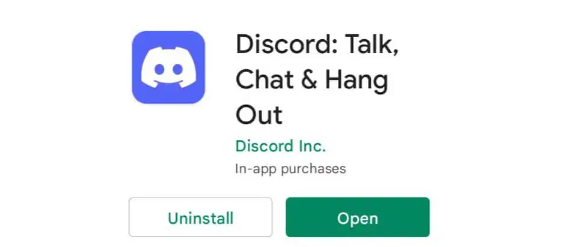
ডিসকর্ড আপ-টু-ডেট না থাকলে ডিসকর্ড স্ট্রিম লোড না হওয়ার সমস্যা হতে পারে। এটি সমাধান করতে, এই পদক্ষেপগুলি অনুসরণ করুন:
- স্থানীয় অ্যাপডেটা ডিরেক্টরি অ্যাক্সেস করুন
- "%localappdata%" ডিরেক্টরি খুলুন এটি রান বক্সে টাইপ করে এবং "ঠিক আছে" বোতাম টিপে .
- আপডেট ডিসকর্ড
- একবার ডিসকর্ড ডিরেক্টরিতে, ডিসকর্ড অ্যাপ্লিকেশন আপডেট করতে "আপডেট" এক্সিকিউটেবল ফাইলটি চালান।
ডিসকর্ড আপডেট করার মাধ্যমে, সমস্যা ডিসকর্ড স্ট্রীম লোড করার সময় আটকে থাকা সমস্যার সমাধান করা উচিত।
একটি VPN ব্যবহার করুন
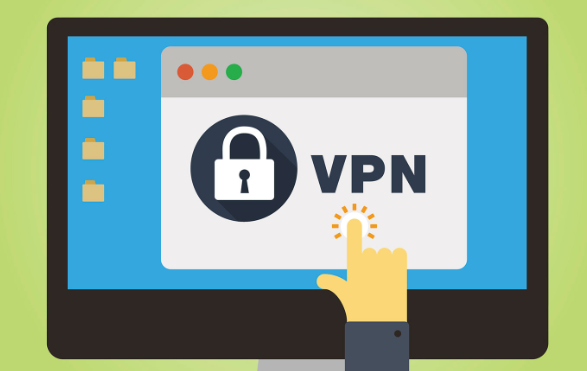
ডিসকর্ডে স্ট্রিমিংয়ের সময় ধীরগতির লোডিং বা বাফারিংয়ের সমস্যাগুলি ঘটতে পারে যদি আপনার ইন্টারনেট পরিষেবা প্রদানকারী (ISP) আপনার নেটওয়ার্ক কনজেশন পরিচালনা করতে সংযোগের গতি। এই সমস্যার একটি সমাধান হল একটি VPN ব্যবহার করা, যেমন NordVPN৷
VPNগুলি আপনার ডেটা এনক্রিপ্ট করে, আপনার ISP থেকে আপনার অনলাইন কার্যকলাপ লুকিয়ে রাখে এবং আপনাকে সেন্সরশিপ ব্লকগুলিকে বাইপাস করার অনুমতি দেয়, যা আপনার কর্মক্ষমতা উন্নত করতে সাহায্য করতে পারে৷ স্ট্রিমিং পরিষেবা এবং স্লো-লোডিং বা বাফারিং ভিডিও এবং হিমায়িত স্ক্রিনগুলির মতো সমস্যাগুলি সমাধান করুন৷
VPN-এর জন্য একটি প্রস্তাবিত বিকল্প হল NordVPN, যা এর শক্তি এবং নির্ভরযোগ্যতার জন্য পরিচিত৷ আপনার উইন্ডোজ ডিভাইসে NordVPN ব্যবহার করতে, এই পদক্ষেপগুলি অনুসরণ করুন:
- আপনার ডিভাইসে NordVPN ডাউনলোড এবং ইনস্টল করুন৷
- লগ করুনআপনার অ্যাকাউন্টে প্রবেশ করুন, অথবা যদি আপনার কাছে না থাকে, তাহলে অন-স্ক্রীন নির্দেশাবলী অনুসরণ করে একটি তৈরি করুন।
- দ্রুত সংযোগে ক্লিক করুন, এবং অ্যাপটি স্বয়ংক্রিয়ভাবে আপনার জন্য সেরা সার্ভারটি বেছে নেবে।
- সমস্যাটি থেকে যায় কিনা তা দেখতে ডিসকর্ড খুলুন।
- অ্যাপ বা ব্রাউজারে স্যুইচ করুন
ডিসকর্ড আপনার ডিভাইসে সহজে চলে তা নিশ্চিত করতে, একটি সমর্থিত ব্রাউজারের সর্বশেষ সংস্করণ ব্যবহার করুন যেমন Chrome, Firefox, Opera, এবং আরও অনেক কিছু। আপনি যদি ডিসকর্ড ক্লায়েন্টের সাথে লোডিং সমস্যার সম্মুখীন হন, তাহলে আপনার ব্রাউজার থেকে এটি অ্যাক্সেস করার চেষ্টা করুন বা একটি ভিন্ন ব্রাউজার ব্যবহার করে দেখুন৷
যদি ডেস্কটপ অ্যাপ এবং ওয়েব সংস্করণ উভয়ই কাজ না করে, তবে এটি ডিসকর্ডের শেষের সাথে একটি সমস্যা হতে পারে৷ এই ক্ষেত্রে, আপনি সহায়তার জন্য তাদের সহায়তার সাথে যোগাযোগ করতে পারেন বা সমস্যাটি থেকে যায় কিনা তা দেখতে পাবলিক টেস্ট বিল্ড (ডিসকর্ড পিটিবি) পরীক্ষা করতে পারেন।
ডিসকর্ড পুনরায় ইনস্টল করুন

যদি আপনার সমস্যা হয় ডিসকর্ড লোডিং স্ক্রিনে আটকে থাকার সমস্যা, এটির কিছু ফাইল ক্ষতিগ্রস্ত, অনুপস্থিত বা দূষিত হতে পারে। এটি সমাধান করার একটি উপায় হল প্রোগ্রামটি পুনরায় ইনস্টল করা।
এখানে কীভাবে:
- আপনার কীবোর্ডে Windows কী এবং R টিপুন।
- টাইপ করুন “appwiz.cpl” ” রান ডায়ালগ বক্সে >> এন্টার টিপুন।
- ডিসকর্ডে রাইট ক্লিক করুন এবং আনইনস্টল নির্বাচন করুন।
- ডিসকর্ড আবার ডাউনলোড করুন এবং ইনস্টল করুন।
কি কাজ করে তা খুঁজে বের করার জন্য বিভিন্ন পদ্ধতি চেষ্টা করা গুরুত্বপূর্ণ আপনার জন্য সর্বোত্তম, এবং যদি সমস্যাটি থেকে যায়, আরও জন্য ডিসকর্ড সমর্থনের সাথে যোগাযোগ করুনসহায়তা।

